Giờ mùa hè (Daylight Saving Time – DST) là một thực tiễn phổ biến ở hầu hết các nước châu Âu, Bắc Mỹ, và một phần của châu Á, Nam Mỹ, châu Đại Dương. Việc điều chỉnh đồng hồ thủ công tiến lên một giờ vào mùa ấm và lùi lại theo Giờ Chuẩn vào mùa thu có thể gây bất tiện. May mắn thay, hệ điều hành Windows tích hợp tính năng tự động điều chỉnh đồng hồ theo giờ mùa hè. Dưới đây là hai phương pháp đơn giản để bật tính năng này trên máy tính của bạn, giúp Windows luôn hiển thị thời gian chính xác nhất.
Chỉnh Giờ Mùa Hè Tự Động Qua Ứng Dụng Cài Đặt (Settings)
Ứng dụng Cài đặt (Settings) là trung tâm quản lý gần như tất cả các tùy chỉnh trên Windows. Bạn có thể sử dụng nó để thay đổi ngày và giờ, cập nhật múi giờ, cũng như thực hiện nhiều tác vụ khác. Đặc biệt, ứng dụng này còn cho phép bạn điều chỉnh đồng hồ Windows tự động theo giờ mùa hè.
Trên Windows 11
Để tự động điều chỉnh giờ mùa hè trên Windows 11:
-
Nhấn tổ hợp phím Win + I để mở ứng dụng Cài đặt (Settings).
-
Nhấp vào Thời gian & ngôn ngữ (Time & language) trong thanh bên.
-
Nhấp vào Ngày & giờ (Date & time) ở bên phải.
-
Bật tùy chọn Tự động điều chỉnh cho giờ mùa hè (Adjust for daylight saving time automatically).
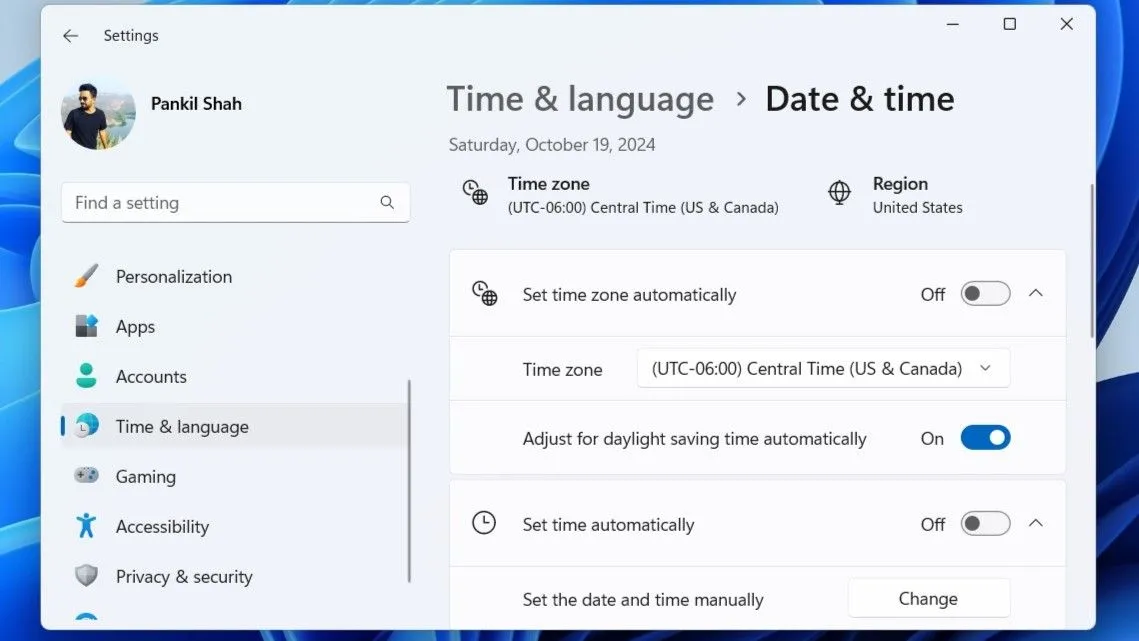 Giao diện cài đặt Ngày & Giờ trong ứng dụng Settings của Windows 11
Giao diện cài đặt Ngày & Giờ trong ứng dụng Settings của Windows 11
Trên Windows 10
Quá trình điều chỉnh đồng hồ cho giờ mùa hè trên Windows 10 cũng không khác biệt nhiều. Bạn có thể thực hiện theo các bước sau:
- Mở Start menu và nhấp vào biểu tượng bánh răng để khởi chạy ứng dụng Cài đặt (Settings).
- Nhấp vào biểu tượng Thời gian & Ngôn ngữ (Time & Language).
- Chuyển sang tab Ngày & Giờ (Date & Time) bằng cách sử dụng bảng điều khiển bên trái.
- Bật tùy chọn Tự động điều chỉnh cho giờ mùa hè (Adjust for daylight saving time automatically) ở phía bên phải.
Lưu ý: Tùy chọn Tự động điều chỉnh cho giờ mùa hè có thể không xuất hiện hoặc bị mờ nếu bạn đã bật tính năng tự động điều chỉnh múi giờ.
Sau khi hoàn tất các bước trên, Windows sẽ tự động điều chỉnh đồng hồ cho giờ mùa hè. Ngoài ra, nếu bạn muốn định dạng ngày và giờ theo ý muốn, ứng dụng Cài đặt cũng cho phép bạn thay đổi định dạng ngày và giờ trên Windows.
Chỉnh Giờ Mùa Hè Tự Động Qua Control Panel
Mặc dù ứng dụng Cài đặt cho phép bạn quản lý các thiết lập hệ thống một cách dễ dàng, nhiều người dùng vẫn thích sử dụng Control Panel truyền thống để thực hiện các thay đổi trên Windows. Nếu bạn là một trong số đó, hãy làm theo các bước sau để sử dụng Control Panel điều chỉnh đồng hồ Windows cho giờ mùa hè:
-
Nhấn tổ hợp phím Win + R để mở hộp thoại Run.
-
Gõ control vào ô và nhấn Enter để mở cửa sổ Control Panel.
-
Sử dụng menu thả xuống ở góc trên cùng bên phải để thay đổi kiểu xem thành Large icons (biểu tượng lớn).
-
Nhấp vào Ngày và Giờ (Date and Time). Sau đó, nhấp vào nút Thay đổi múi giờ (Change time zone).
-
Đánh dấu vào tùy chọn Tự động điều chỉnh đồng hồ cho Giờ tiết kiệm ánh sáng ban ngày (Automatically adjust clock for Daylight Saving Time) và nhấp OK để lưu các thay đổi.
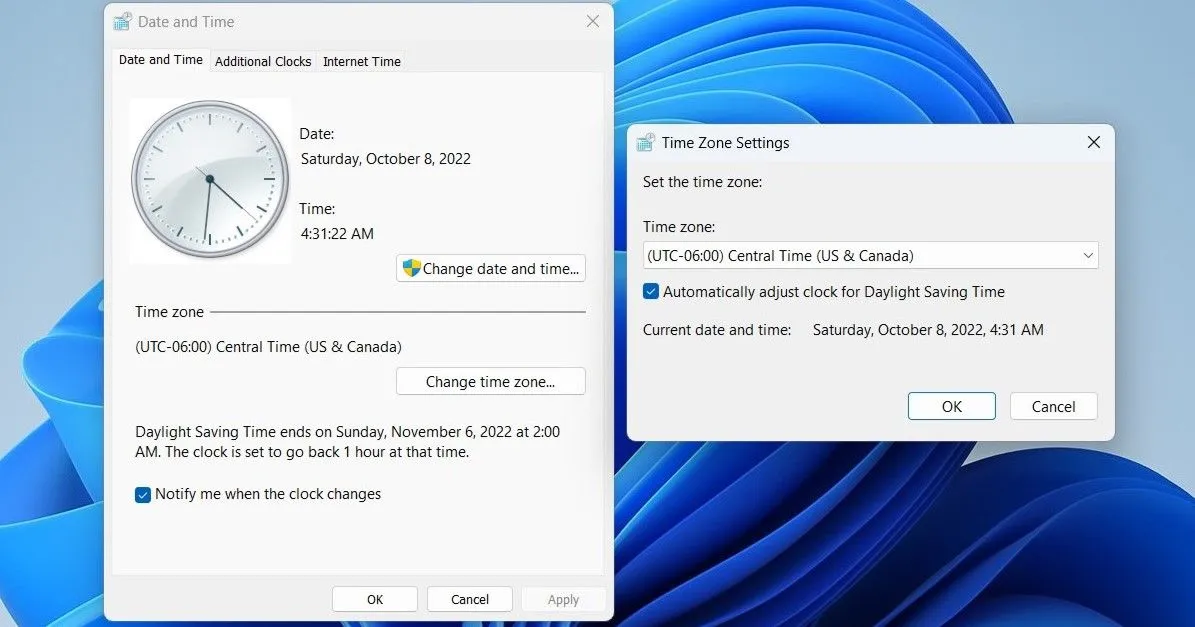 Cửa sổ cài đặt Ngày & Giờ và Múi giờ trên Windows để điều chỉnh giờ mùa hè tự động
Cửa sổ cài đặt Ngày & Giờ và Múi giờ trên Windows để điều chỉnh giờ mùa hè tự động
Vậy là xong. Máy tính Windows của bạn giờ đây sẽ tự động điều chỉnh đồng hồ theo giờ mùa hè. Nếu bạn muốn tắt tính năng này bất cứ lúc nào, hãy thực hiện lại các bước trên và bỏ chọn hộp kiểm Tự động điều chỉnh đồng hồ cho Giờ tiết kiệm ánh sáng ban ngày.
Mặc dù việc có thời gian sai lệch có vẻ không phải là vấn đề lớn, điều quan trọng là phải hiểu rằng nhiều ứng dụng và dịch vụ của Windows phụ thuộc vào ngày và giờ của hệ thống bạn. Nếu đồng hồ Windows của bạn được đặt sai thời gian, bạn có thể gặp khó khăn khi kết nối với các dịch vụ và ứng dụng trực tuyến. Bật tính năng tự động điều chỉnh giờ mùa hè có thể giúp đảm bảo Windows luôn sử dụng thời gian mới nhất và chính xác nhất.


